Cómo Eliminar Canciones de un iPod Clásico de manera fácil y rápida
Cómo Eliminar Canciones de un iPod Clásico Fácilmente y Rápidamente
Sep 05, 2025 • Filed to: Soluciones de Transferencia de Datos • Proven solutions
Buenas tardes! Finalmente obtuve un iPod y lo sincronicé a iTunes satisfactoriamente. El problema es, no quiero todas las canciones en mi iTunes para estar en el iPod. ¿Puedo eliminar ciertas canciones de mi iPod o tengo que restaurar y comenzar de nuevo? Respetuosamente, Kellye Mac. (De las comunidades de soporte de Apple)
Esto es sólo un ejemplo de las muchas preguntas que los usuarios hacen, muchos de ellos están dudosos sobre cómo eliminar música del iPod Clásico o cualquier otro iPod que ellos tengan. Después de todo, solamente habiendo sincronizado música al iPod clásico es cuando te das cuenta que ahora tienes muchas canciones indeseadas en tu iPod clásico. Lo que necesitamos entender es que sincronizar música al iPod clásico es muy fácil. Sin embargo, no es tan fácil eliminar música del iPod clásico a menos que tengas un iPod clásico con una herramienta para remover música.
Pero, por favor no te preocupes por eso, estoy aquí para sugerirte una herramienta para remover música del iPod clásico fácil de usar. Es el programa llamado Wondershare dr.fone - Transferencia. dr.fone - Transferencia te da el poder de eliminar masivamente las canciones en el iPod clásico.
- Parte 1. Cómo eliminar canciones del iPod clásico sin iTunes
- Parte 2. Cómo eliminar música del iPod clásico/Touch con iTunes
Parte 1. Cómo eliminar canciones del iPod clásico sin iTunes
Descargar dr.fone - Transferencia en tu ordenador. Luego, simplemente sigue los pasos siguientes para ser capaz de entender cómo borrar música del iPod clásico sin ningún problema. Estoy usando dr.fone - Transferencia y un iPod clásico para la demostración de los pasos, esto trabaja de la misma manera con iPod Touch, iPod shuffle.

dr.fone - Transferencia
¡Gestor de Teléfono!
- Administra tus datos exportando, agregando, eliminando, etc.
- Importa & exporta contactos de grandes libretas de direcciones
- Desduplica los contactos repetidos.
- Exporta & respalda mensajes de texto, MMS & iMessages.
- Transfiere directamente música, vídeos, contactos y fotos entre los dispositivos de Apple.
- Importa música y vídeo a formatos compatibles desde el iDevice a iTunes y PC
- Es compatible con todos los dispositivos iOS, incluyendo el iPhone X/8/7S/7/6S/6 (Plus)/5s/5c/5/4S/4/3GS,iPad Air, iPad mini y etc.
- Transfiere música y fotos sin restricciones de iTunes
- Perfectamente respaldar/restaurar la biblioteca de iTunes.
- Totalmente compatible con iOS 11 y Android 8.0
- Totalmente compatible con Windows 10 y Mac 10.12
Paso 1 Conectar tu iPod clásico con el ordenador
Instala y corre dr.fone - Transferencia en tu ordenador que esté corriendo Windows 10, 8, 7, Windows Vista o Windows XP. Después de eso, conecta tu iPod clásico con el ordenador mediante un cable USB, luego dr.fone - Transferencia detectará tu iPod tal como lo mostrado abajo. Todas las versiones de los iPods clásicos, como el iPod clásico 4, iPod clásico 3, iPod clásico 2 y el iPod clásico son completamente soportados.

Paso 2 Eliminar canciones de tu iPod clásico
Para la versión de Windows, en la línea superior, haz clic en "Música". Ahora, tú debes conseguir la ventana de música. Como puedes ver, todas las canciones son mostradas en la ventana de música. Selecciona las canciones que quieres eliminar y haz clic en el botón "Eliminar". De inmediato una ventana surgirá para dejarte confirmar si quieres borrar las canciones seleccionadas, haz clic en Sí para completar el proceso. Asegúrate que tu iPod clásico está conectado durante la eliminación.
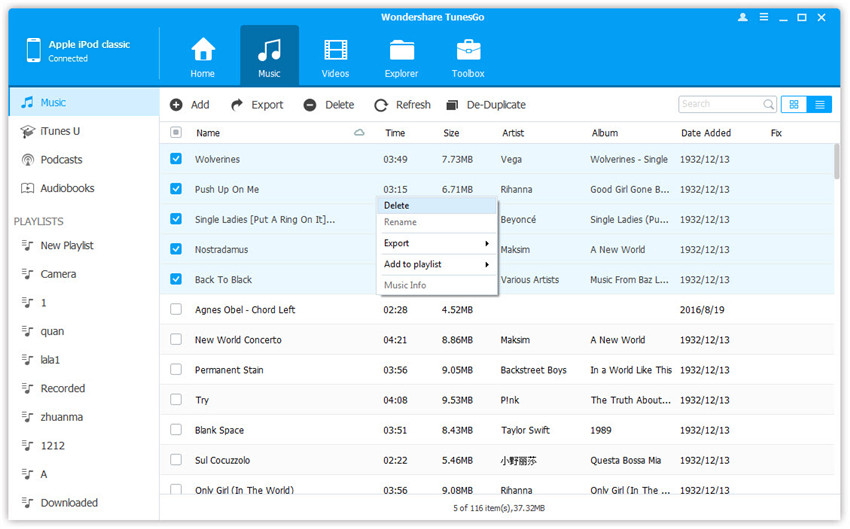

Nota: En Mac, la función de eliminar del iPod clásico no ha sido soportada todavía, hasta ahora tú podrías solamente usar dr.fone - Transferencia (Mac) para eliminar canciones del iPhone, iPad y iPod touch directamente.
Aparte de eliminar canciones del iPod clásico, puedes también eliminar listas de reproducción comunes de tu iPod clásico. Haz clic en "Lista de reproducción" en la barra lateral izquierda. Después de elegir las listas de reproducción que decidiste borrar, haz clic en el botón "Eliminar". Luego, haz clic en "Sí" en la siguiente ventana emergente de confirmación.

Nota: Esta herramienta no deja eliminar listas de reproducción inteligentes en tu iPod clásico. Además, puedes transferir música del iPod clásico a iTunes y el ordenador para respaldo.
Eso es todo. Simple y rápido, no?
Además, dr.fone - Transferencia te deja importar tus canciones favoritas y listas de reproducción a tu Ipod clásico. En la ventana de música, haz clic en "Añadir" directamente para agregar los archivos de música. O, puedes buscar el triángulo bajo el botón "Añadir", y luego haz clic en "Añadir carpeta" o "Añadir archivo" para agregar los archivos musicales en toda la carpeta o archivos musicales seleccionados a tu iPod clásico.

Parte 2. Cómo Eliminar Música del iPod clásico/Touch con iTunes
Ahora, si en cambio quieres usar iTunes, esto es también posible, sin embargo, es probable que no sea la forma más eficiente de hacerlo. Déjame mostrarte cómo eliminar música del iPod clásico/Touch con iTunes.
Opción 1. Eliminar canciones solamente del iPod pero mantenerlas en la Biblioteca de iTunes
Paso 1 Abre iTunes y conecta tu iPod clásico con tu ordenador.

Paso 2 Haz clic sobre el símbolo del dispositivo en la parte superior izquierda de la interfaz de iTunes para abrir la sección "Resumen" y luego seleccionar la opción “Gestionar manualmente música y vídeos” y pulsar "Hecho". En el mensaje emergente, haz clic en "Aplicar" para confirmar tu selección.



Paso 3 Ahora, simplemente ve a "Música" bajo el nombre de tu dispositivo una vez más, haz clic derecho en las canciones que quieres borrar y haz clic en "Eliminar" para remover la música del iPod clásico.

Opción 2. Eliminar canciones del iPod y iTunes completamente
Paso 1 Con el fin de eliminar música del iPod clásico y de la biblioteca de iTunes, debes abrir primero iTunes e ir a "Canciones" bajo la opción Biblioteca en la barra lateral izquierda.

Paso 2 Haz clic derecho en la canción que te gustaría eliminar y selecciona “Eliminar” del menú desplegable.

Paso 3 Ahora, simplemente conecta tu iPod clásico a tu ordenador y sincronizarlo con tu Biblioteca de iTunes, que removerá la canción de tu iPod clásico también.
Entonces, ahí lo tienes. Ahora sabes cómo eliminar música del iPod clásico, usando tanto Wondershare dr.fone - Transferencia como iTunes.
Transferencia Telefónica
- 1 Transferir desde Android
- Transferir de Android a Android
- Transferir de Android a iPod
- Transferir de Android a iPad
- Transferir videos de Android a iPad
- Transferir de Samsung a LG
- Transferir de Samsung a iPhone
- Transferir de Samsung a Samsung
- Transferir de Samsung a otros
- Transferir de Sony a Samsung
- Transferir de ZTE a Android
- Transferir de LG a Android
- Transferir de Motorola a Samsung
- Interruptor Alternativo de Samsung
- Transferir de Motorola a iPhone
- Transferir de Huawei a iPhone
- 2. Transferir desde iOS

















Paula Hernández
staff Editor